怎样启用Win10的Linux子系统,很多新手对此不是很清楚,为了帮助大家解决这个难题,下面小编将为大家详细讲解,有这方面需求的人可以来学习下,希望你能有所收获。
| Windows Subsystem for Linux(简称WSL)是一个在Windows 10上能够运行原生Linux二进制可执行文件(ELF格式)的兼容层,WSL即Windows下的Linux子系统。 |
启用开发者模式
打开设置
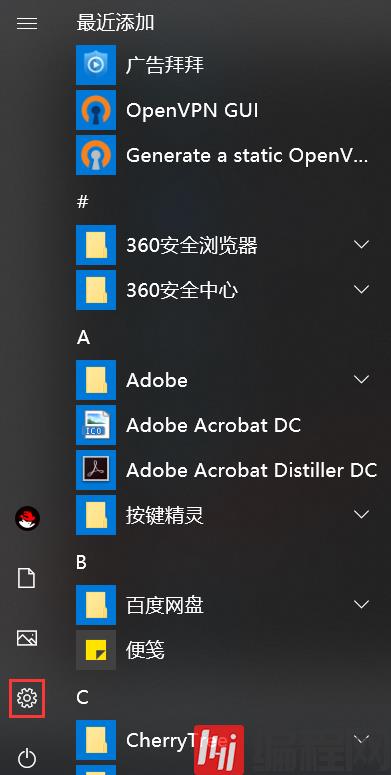
点击更新和安全
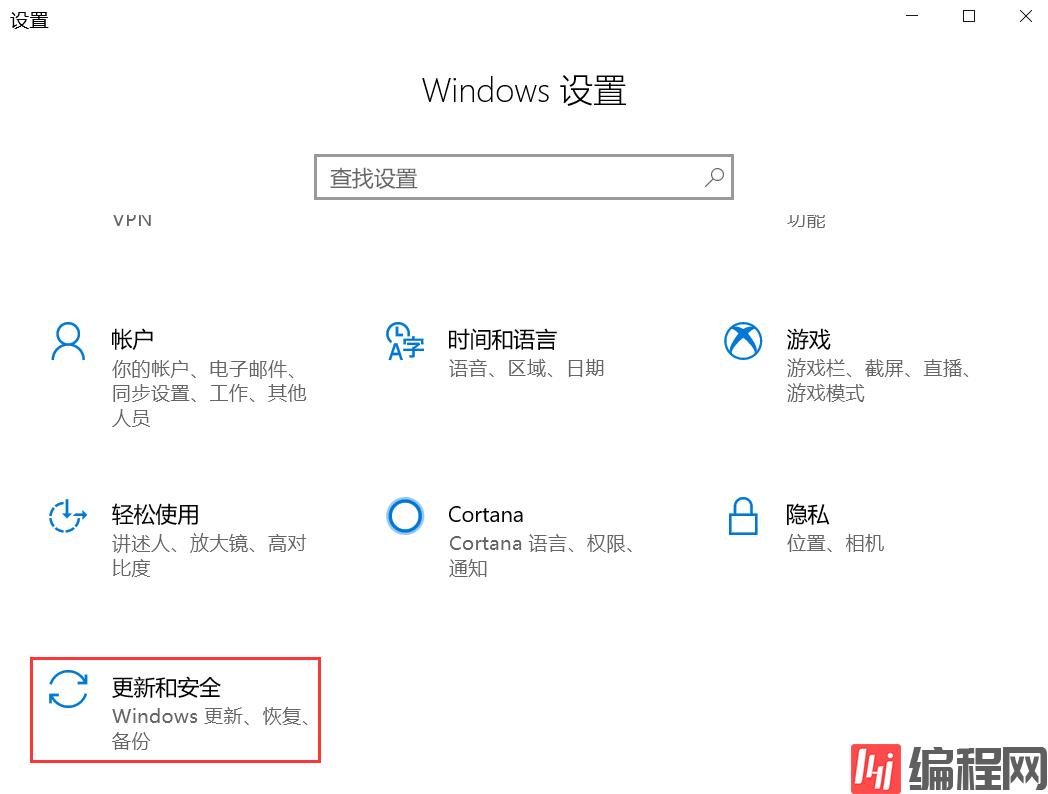
点击开发者选项,选择开发人员模式
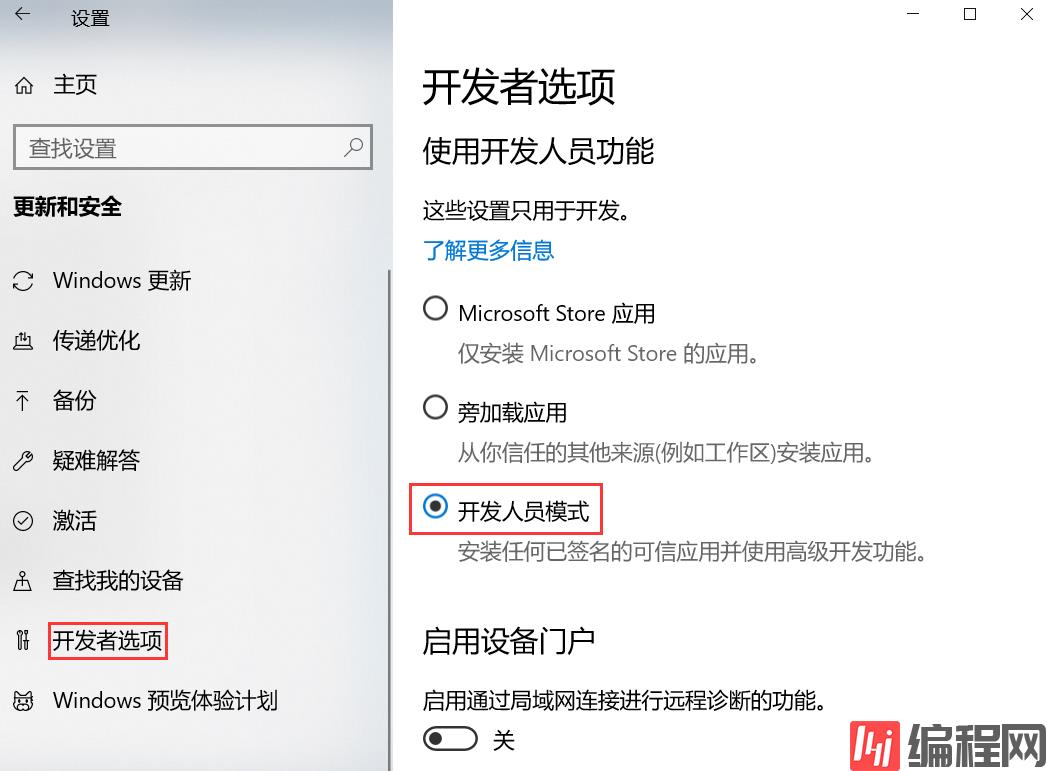
更改系统功能
使用Win+X快捷键调出系统管理菜单后点击应用和功能,然后拉到底,选择程序和功能
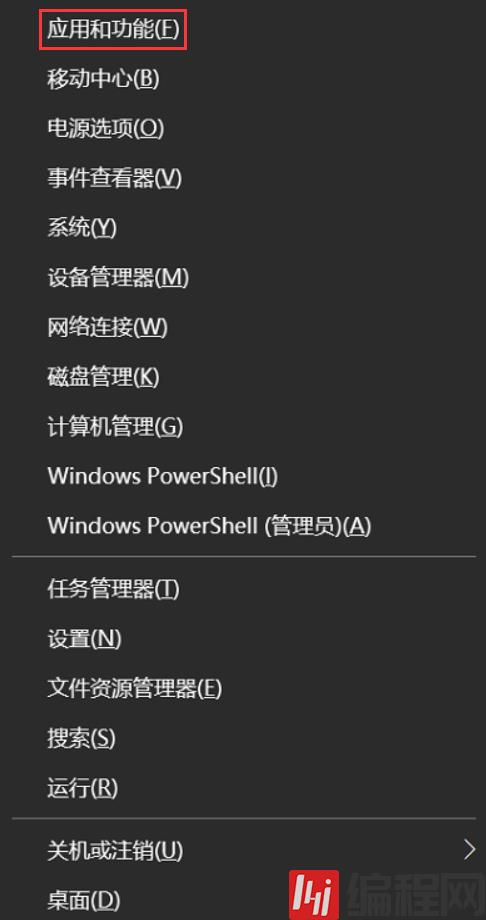
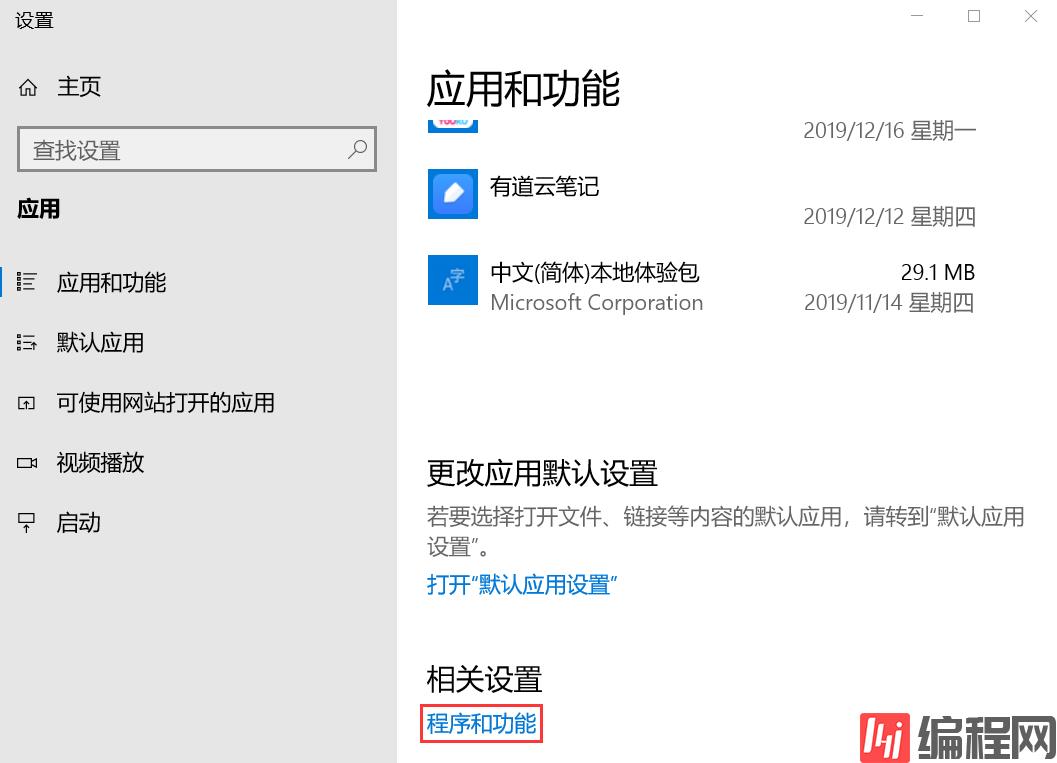
点击启用或关闭 Windows 功能
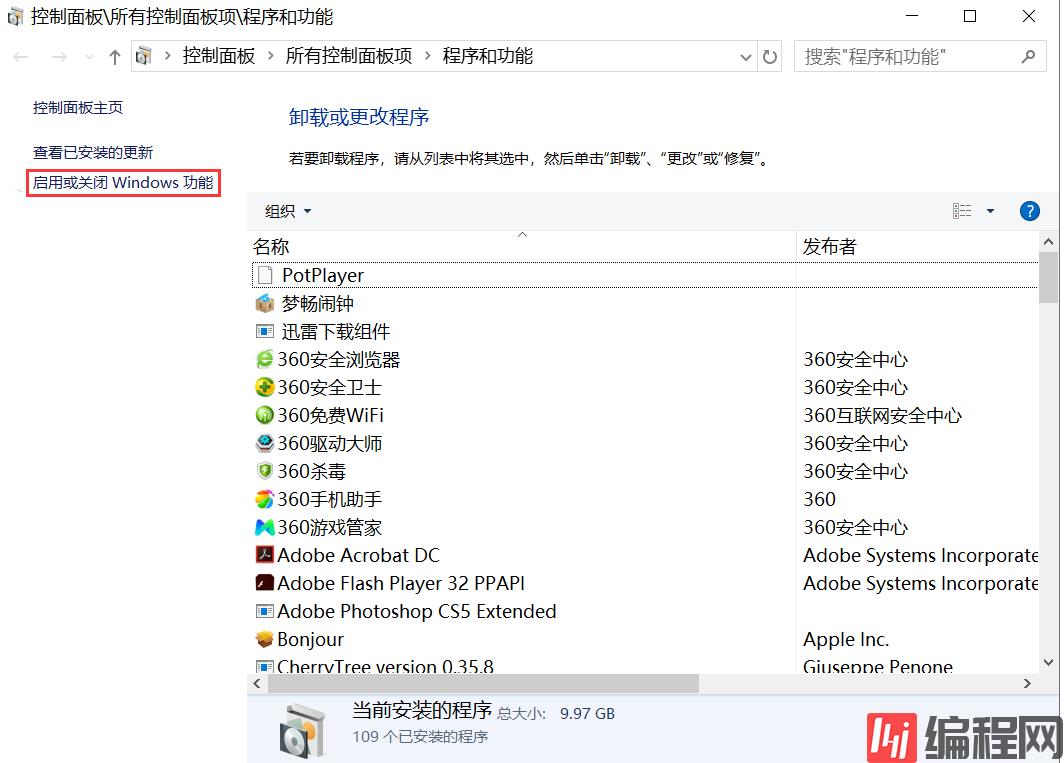
勾选适用于 Linux 的 Windows 子系统,然后确认并重启 Windows 系统
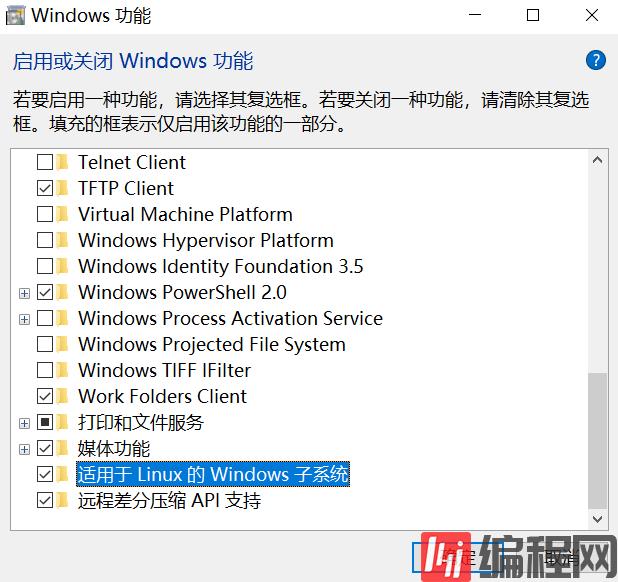
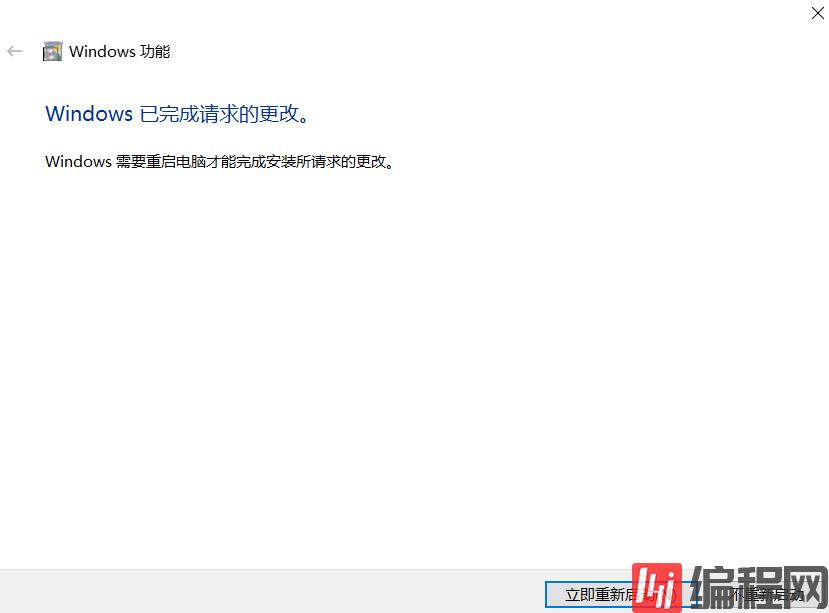
安装 Linux 子系统
重启 Windows 系统后还没有安装好 Linux 子系统,需要通过 Microsoft Store 来安装
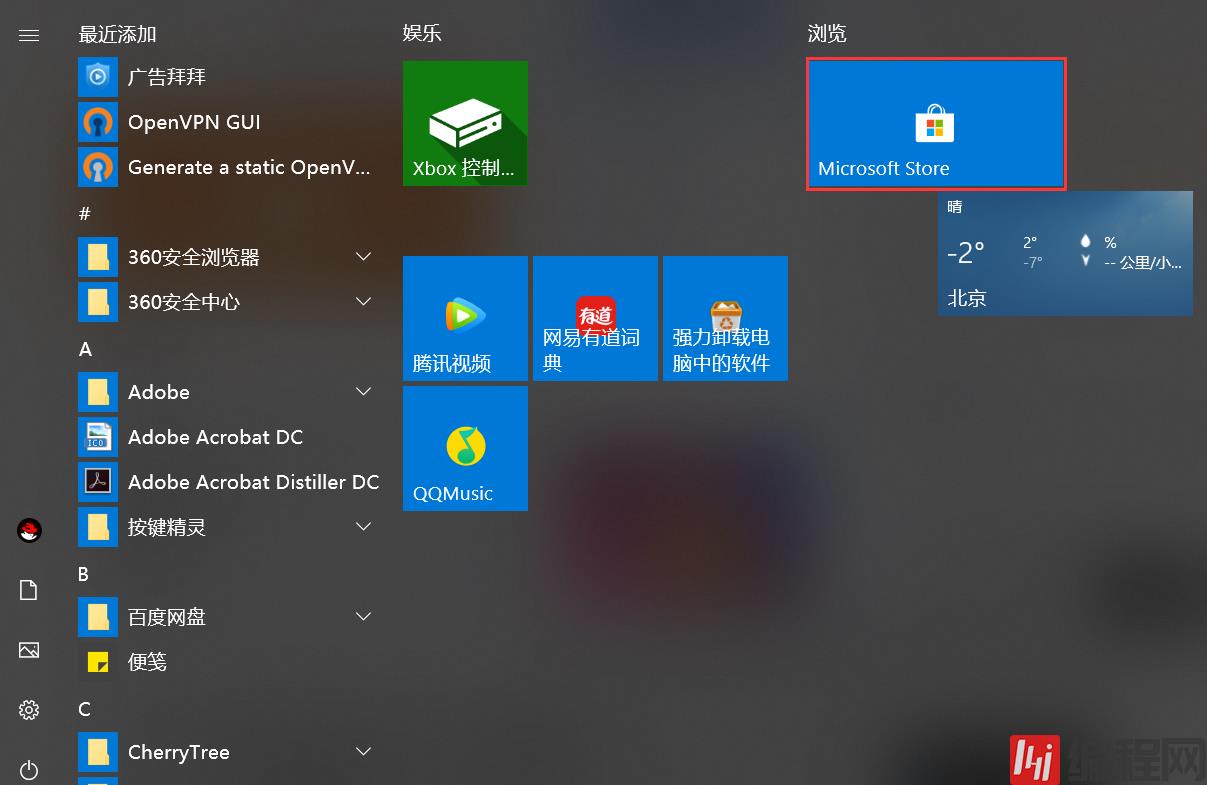
搜索 WSL
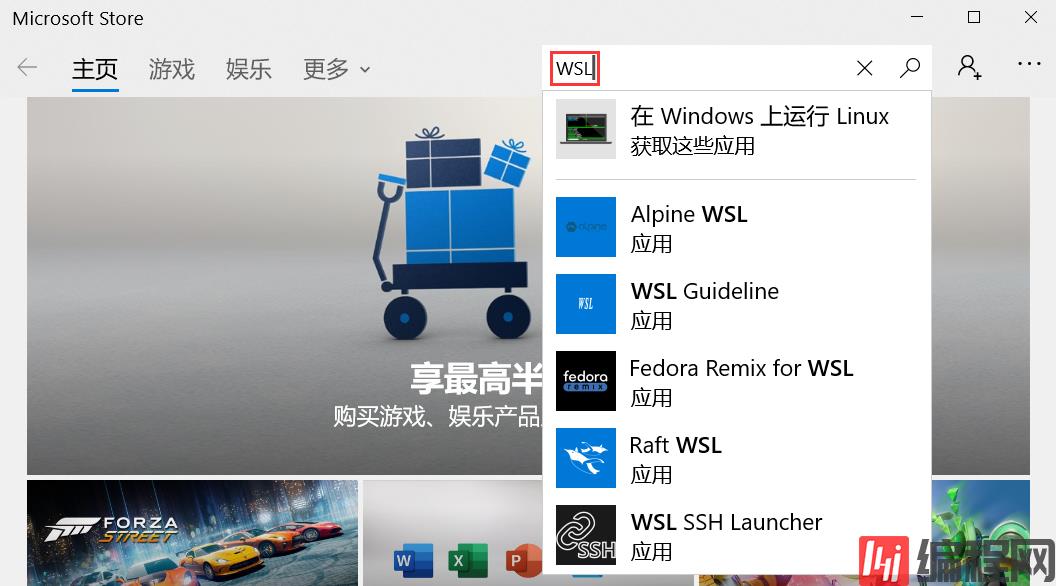
选择 Ubuntu 18.04 LTS
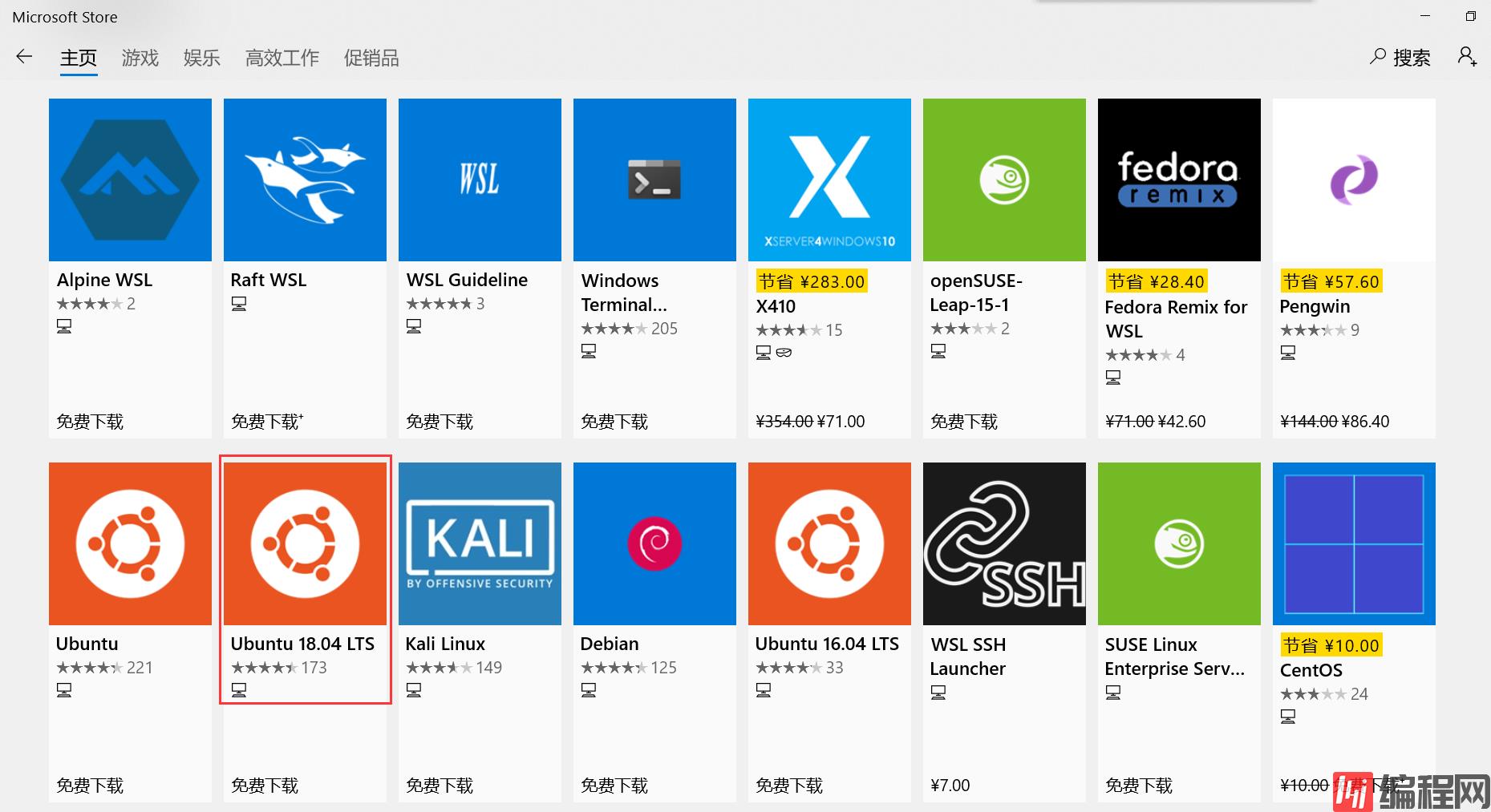
点击获取
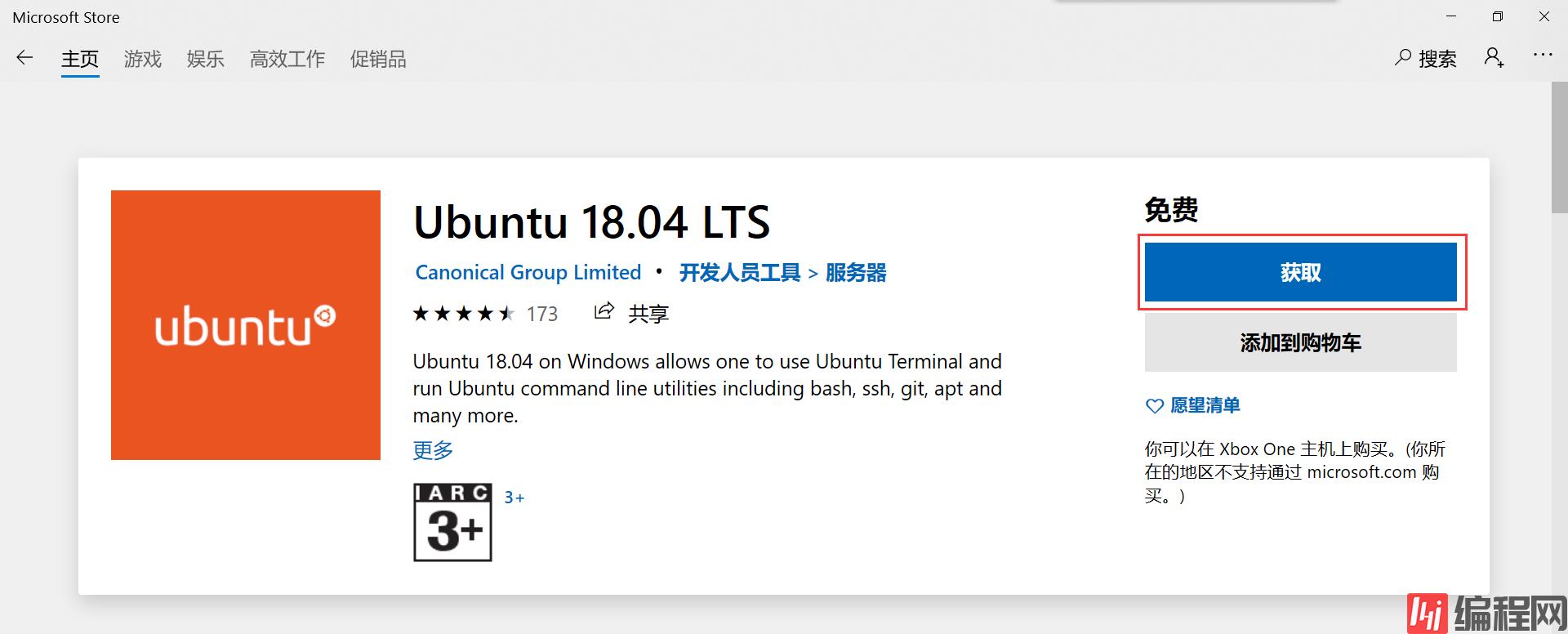
点击安装
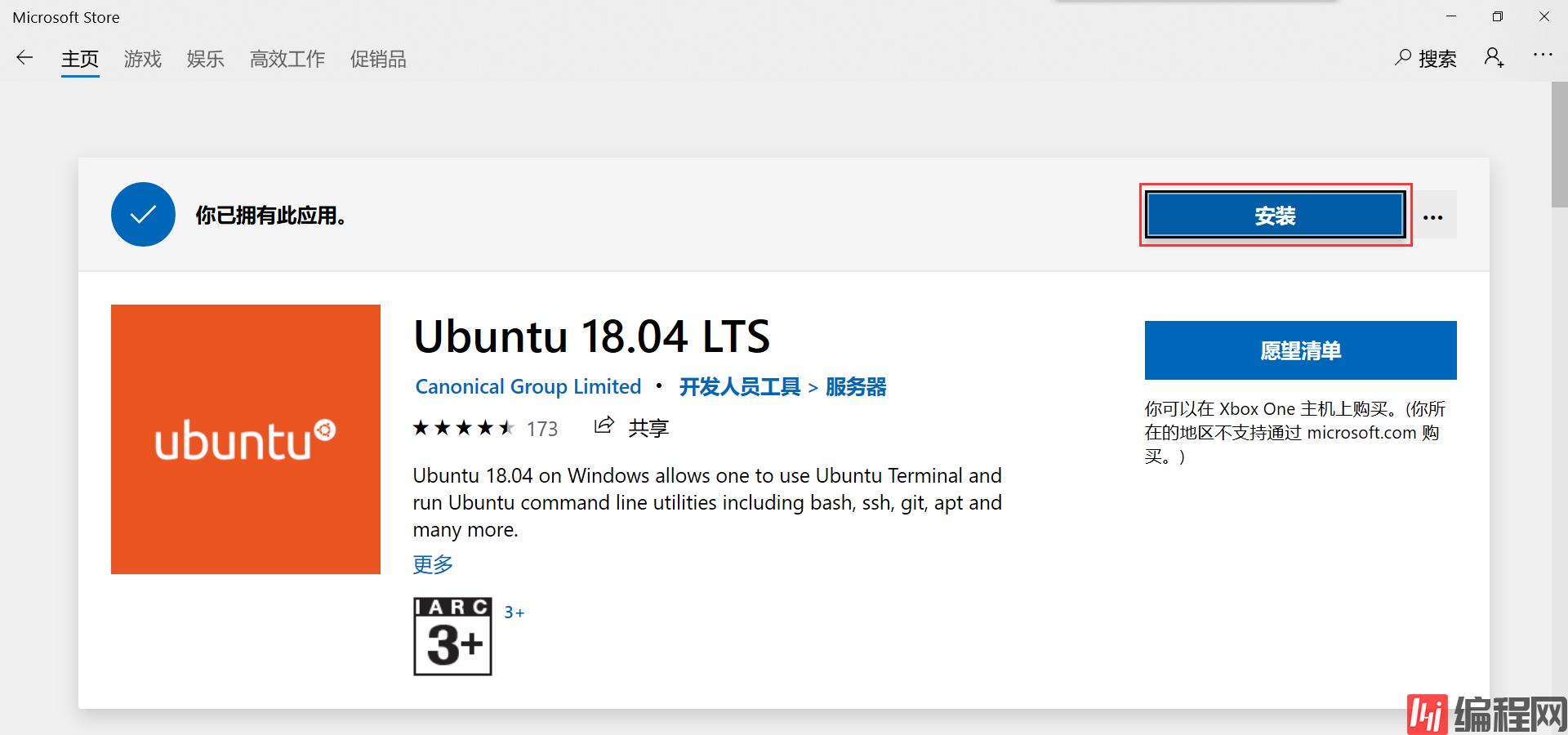
正在下载Ubuntu 18.04 LTS
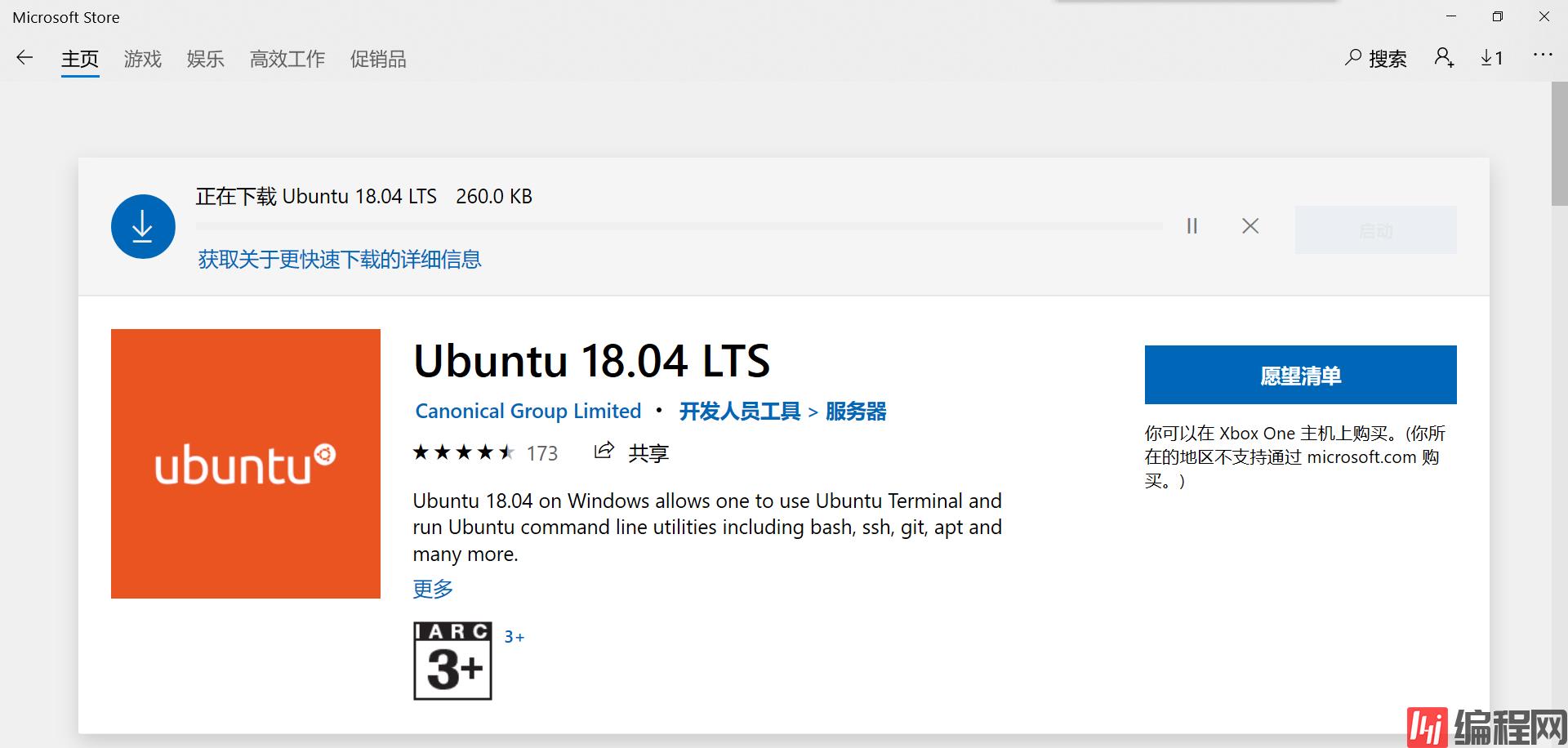
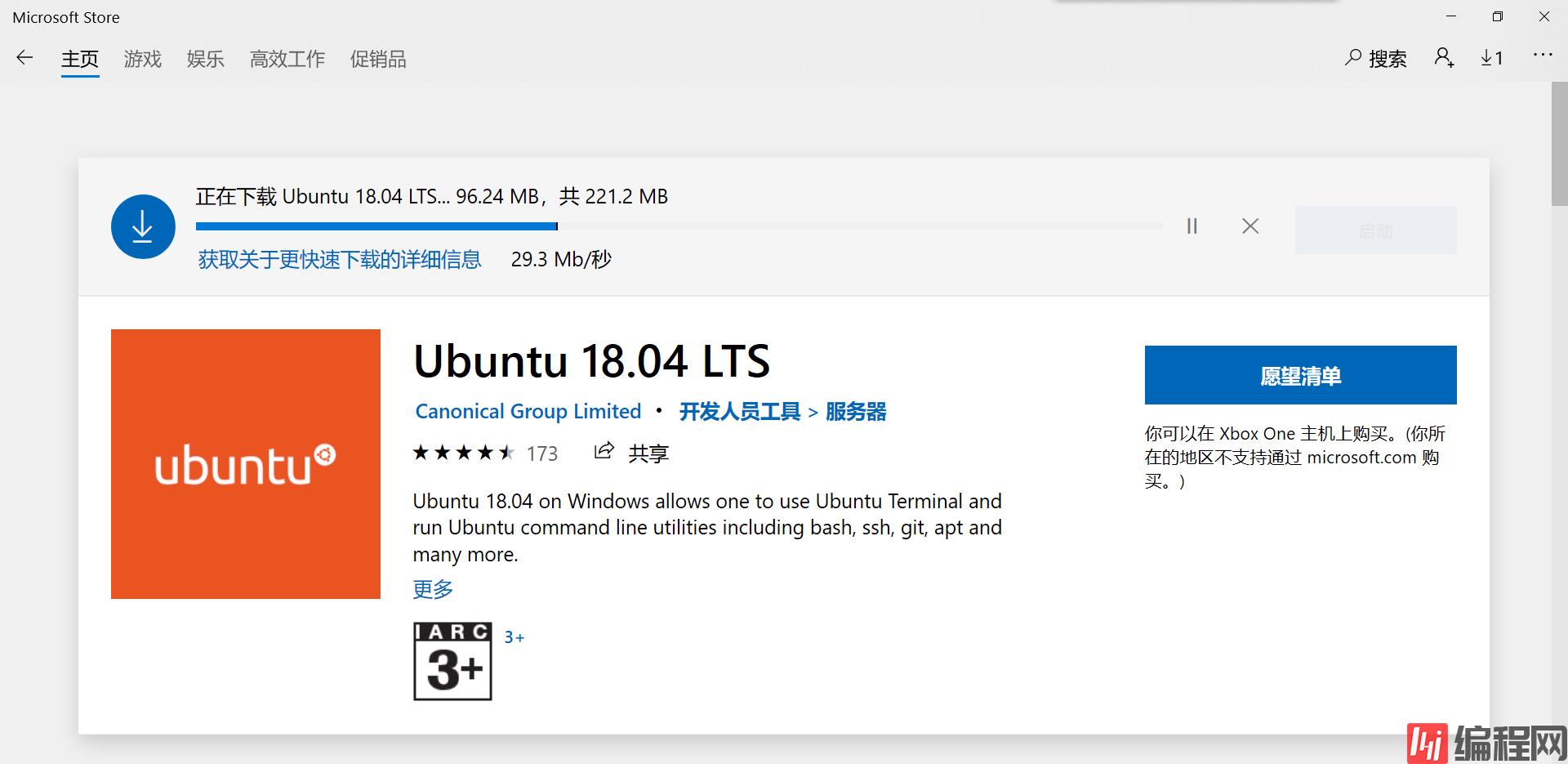
点击启动
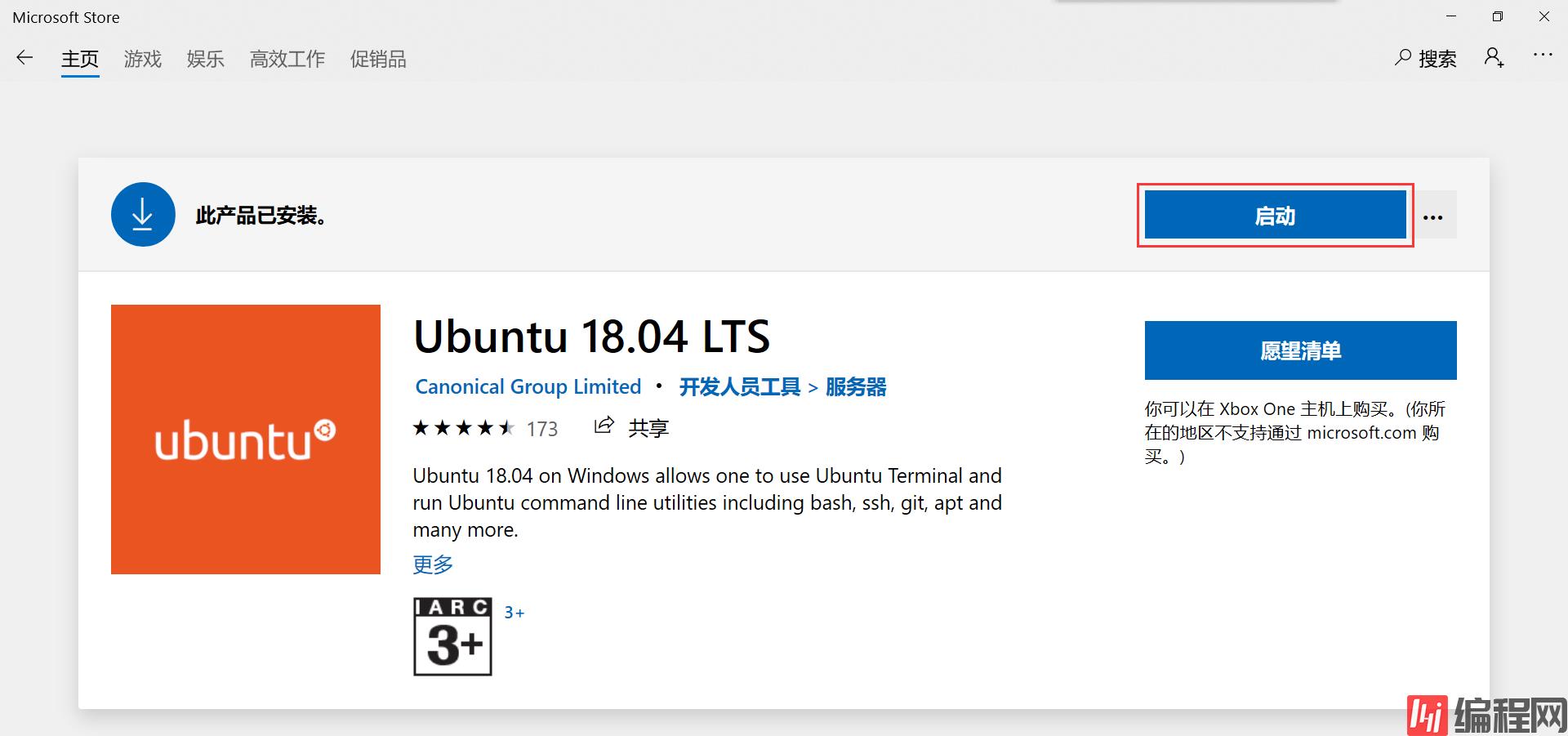
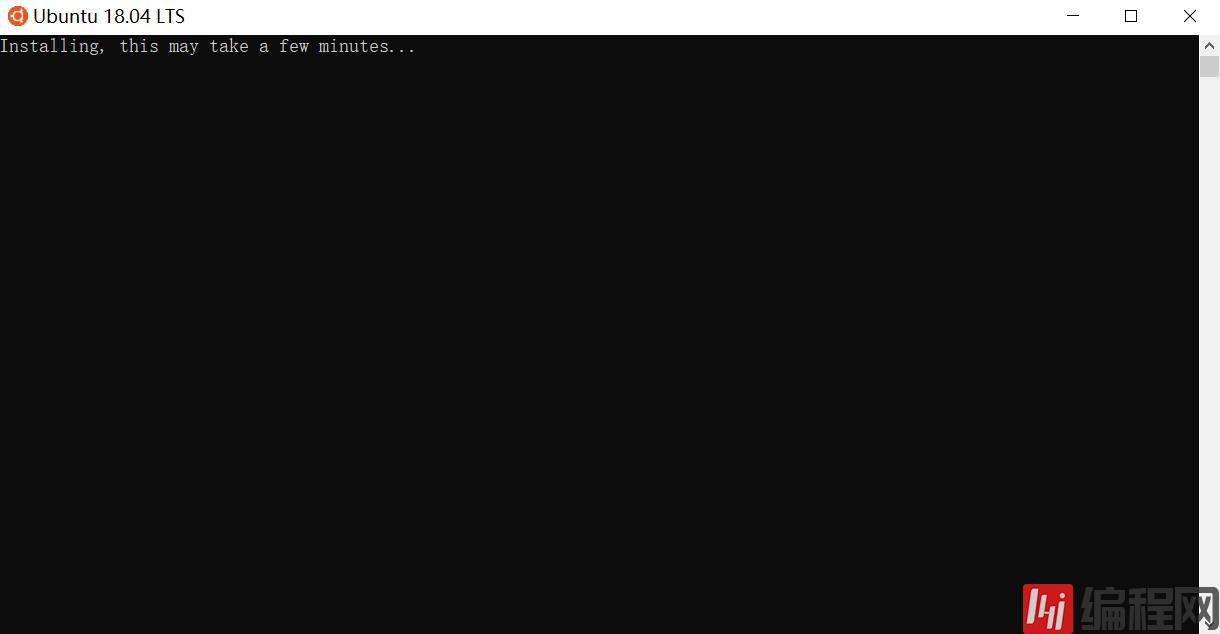
新建用户并设置用户密码,执行 sudo -s 切换到 root 用户
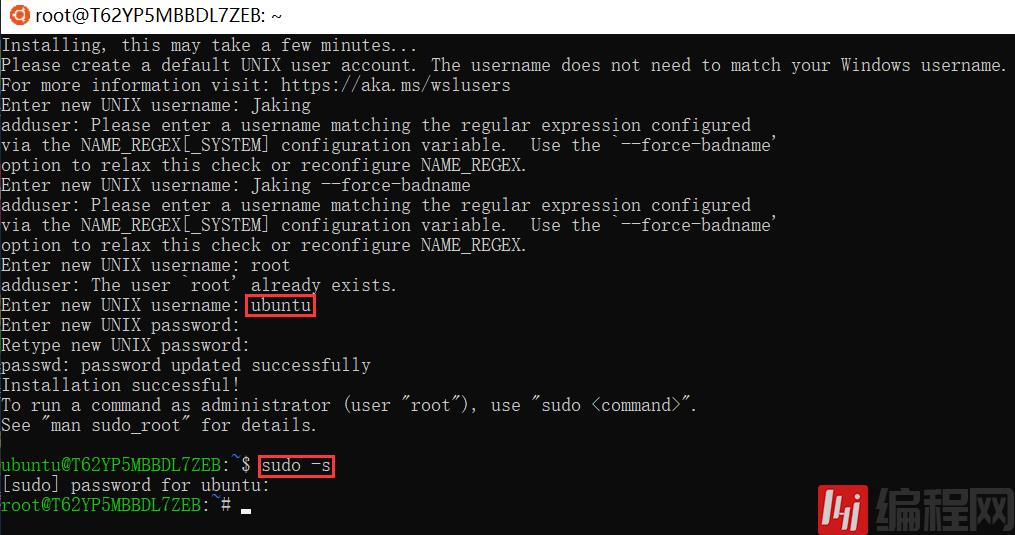
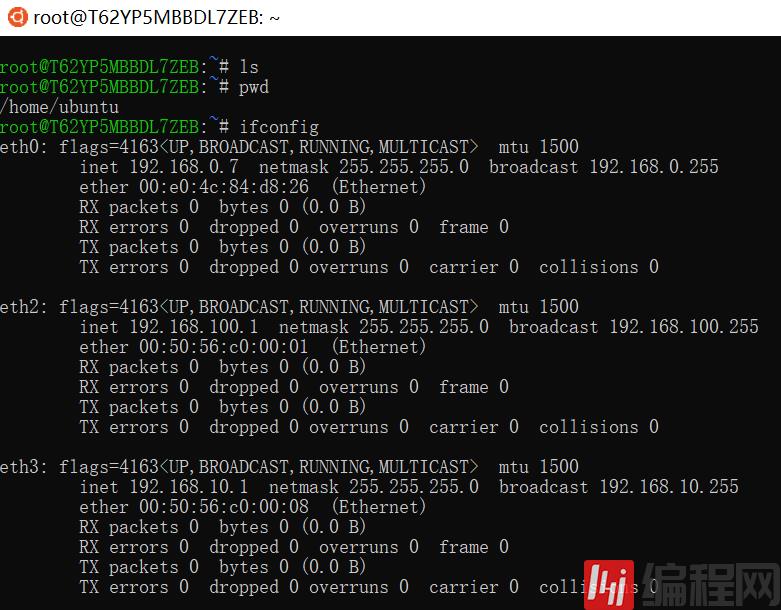
换源,更新源
cp /etc/apt/sources.list /etc/apt/sources.list.bakvim /etc/apt/sources.listdeb http://mirrors.aliyun.com/ubuntu/ trusty main restricted universe multiversedeb http://mirrors.aliyun.com/ubuntu/ trusty-security main restricted universe multiversedeb http://mirrors.aliyun.com/ubuntu/ trusty-updates main restricted universe multiversedeb http://mirrors.aliyun.com/ubuntu/ trusty-proposed main restricted universe multiversedeb http://mirrors.aliyun.com/ubuntu/ trusty-backports main restricted universe multiversedeb-src http://mirrors.aliyun.com/ubuntu/ trusty main restricted universe multiversedeb-src http://mirrors.aliyun.com/ubuntu/ trusty-security main restricted universe multiversedeb-src http://mirrors.aliyun.com/ubuntu/ trusty-updates main restricted universe multiversedeb-src http://mirrors.aliyun.com/ubuntu/ trusty-proposed main restricted universe multiversedeb-src http://mirrors.aliyun.com/ubuntu/ trusty-backports main restricted universe multiverseapt-get update
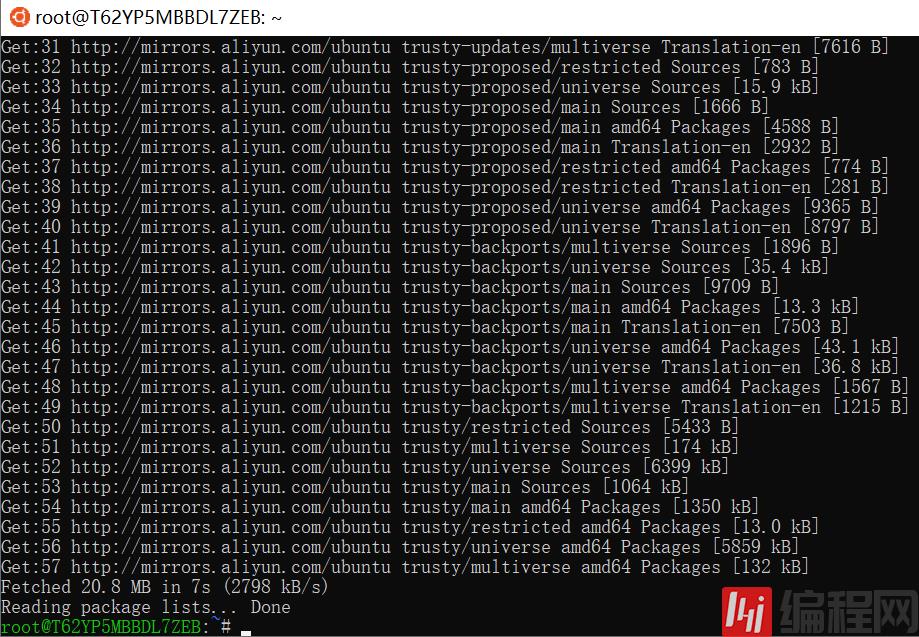
安装测试软件
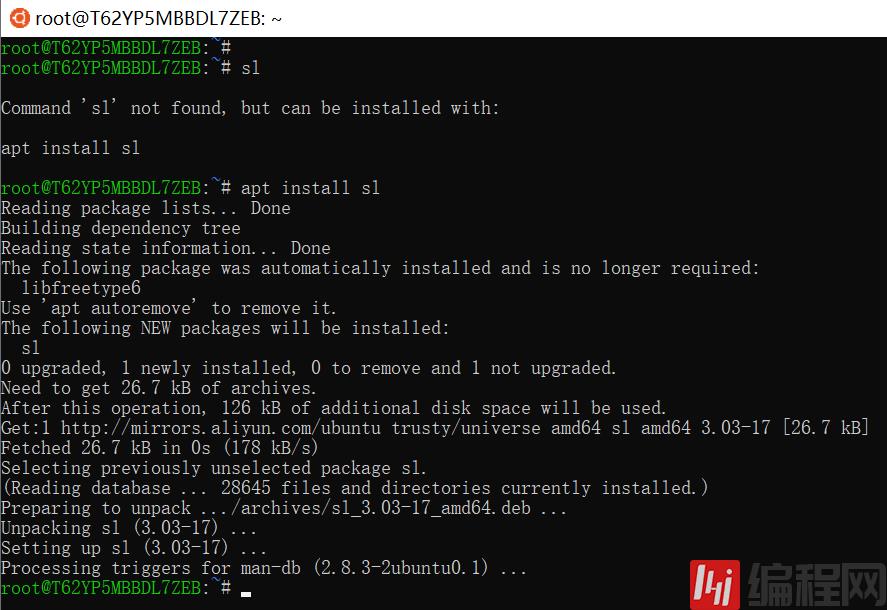
Linux老司机开火车

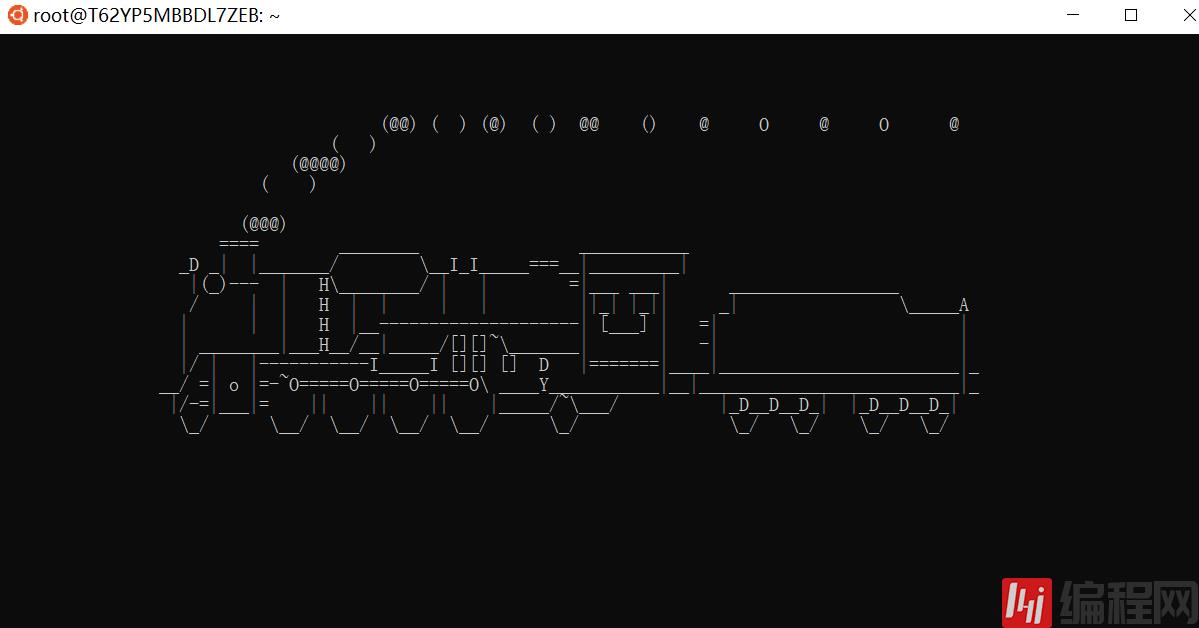
设置环境变量
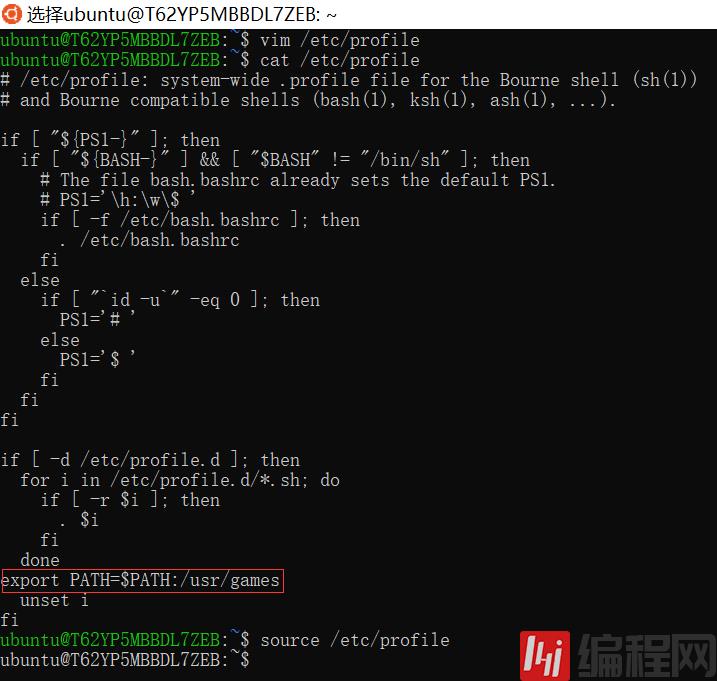
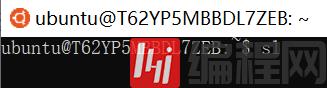
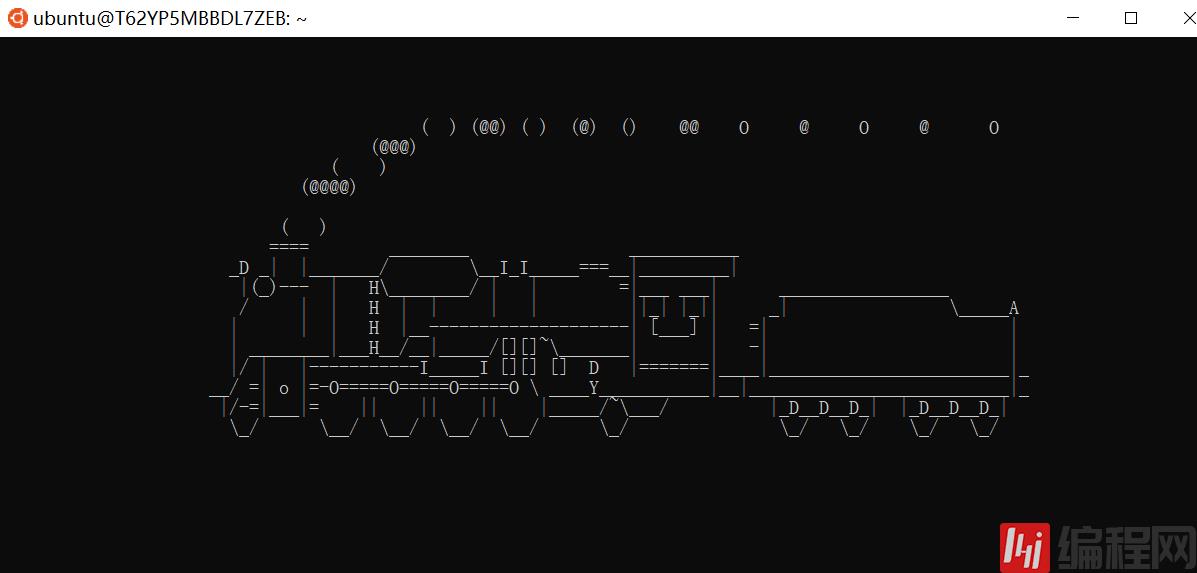
老铁,双击666
快速登录 Linux 子系统
WIN + R bash
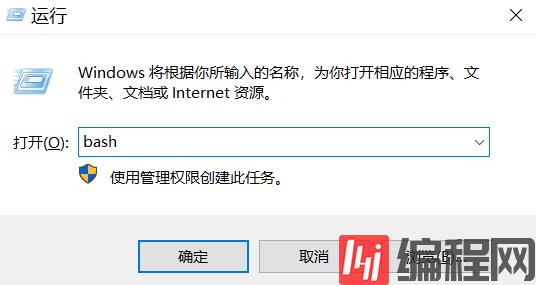
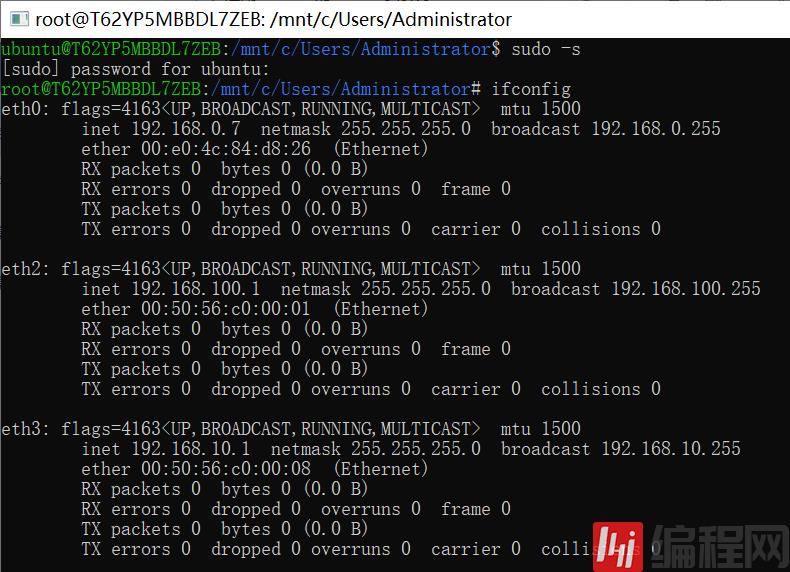
配置SSH
SSH 连接 Win10 Linux 子系统
查看是否开启SSH服务
ps -ef | grep ssh安装SSH服务
apt-get remove openssh-serverapt-get install openssh-server修改配置端口为22,开启允许密码登录
vim /etc/ssh/sshd_configPort 22PasswordAuthentication yes重启服务
service ssh restart或者service ssh --full-restart通过 SecureCRT 连接 Win10 Linux 子系统
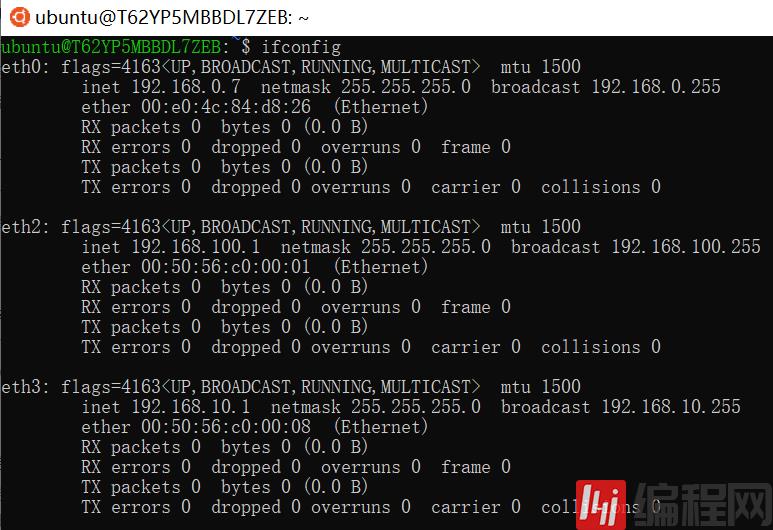
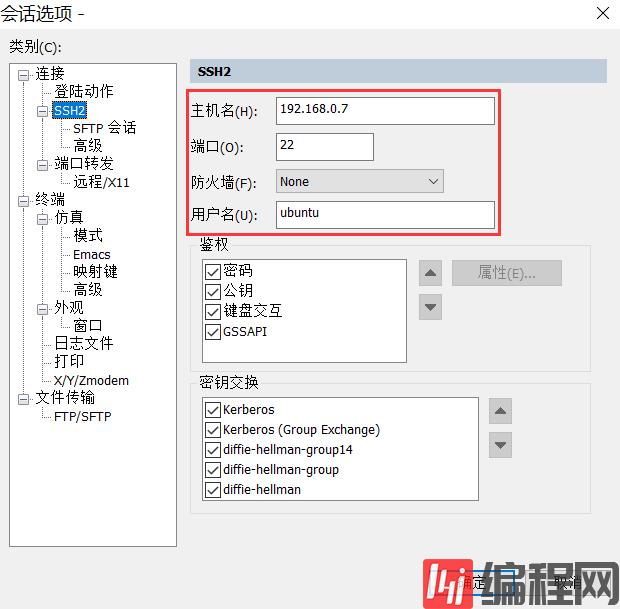
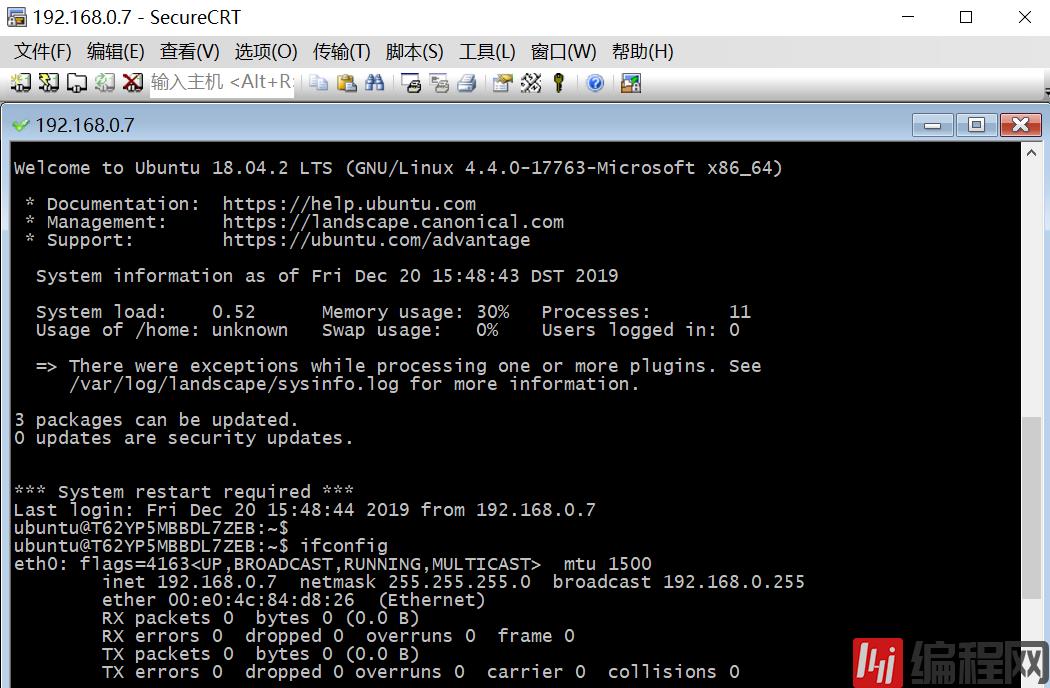
输入 sudo -s 切换到 root 用户解除 Ubuntu 禁止 root 远程登录的限制
在 /etc/ssh/sshd_config 配置文件中添加 PermitRootLogin yesroot@T62YP5MBBDL7ZEB:~# vim /etc/ssh/sshd_config26 # Authentication:27 LoginGraceTime 12028 #PermitRootLogin without-password29 PermitRootLogin yesroot@T62YP5MBBDL7ZEB:~# service ssh restart通过 SecureCRT 用 root 登录 Win10 Linux 子系统
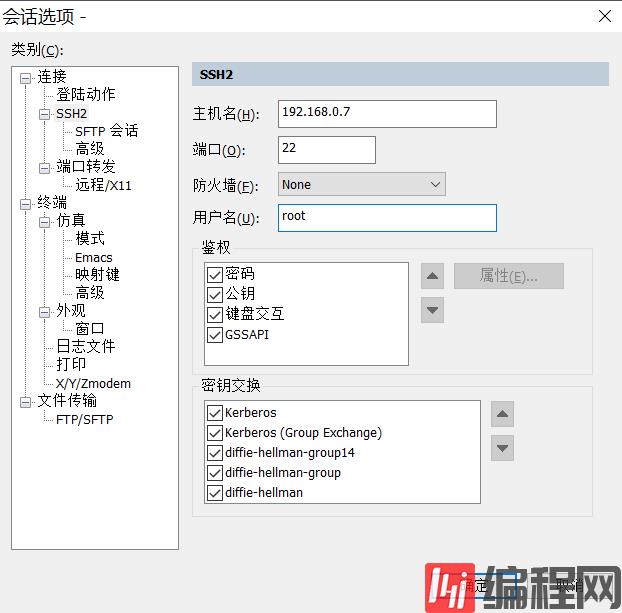
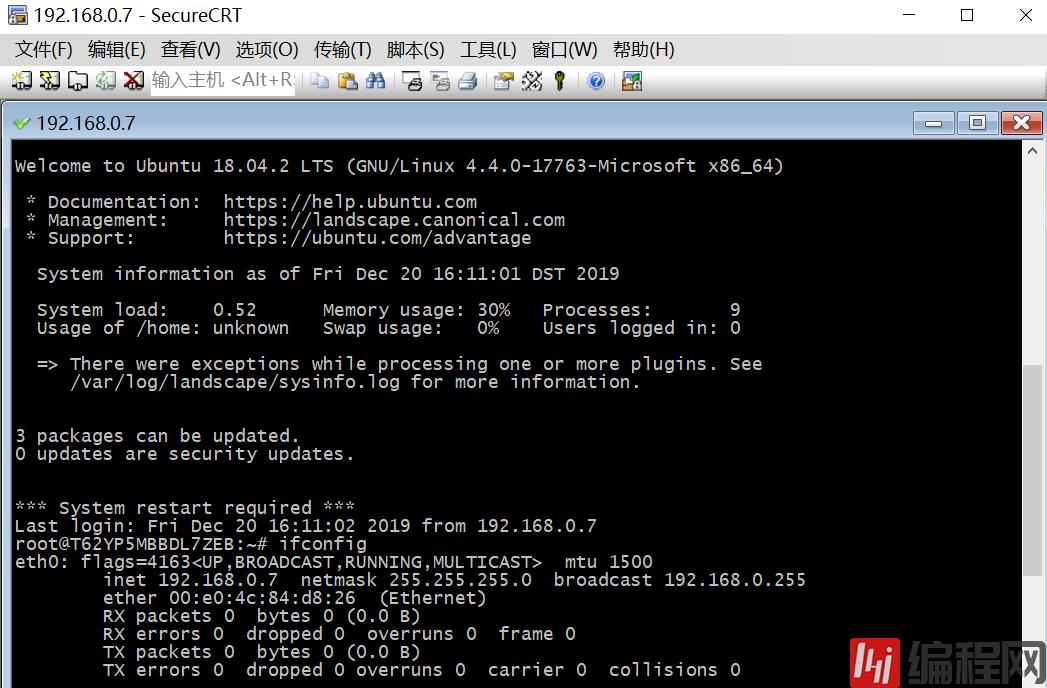
看完上述内容是否对您有帮助呢?如果还想对相关知识有进一步的了解或阅读更多相关文章,请关注编程网行业资讯频道,感谢您对编程网的支持。




